电脑的wifi密码怎么查看,电脑的wifi密码查看方法
时间:2016-09-12作者:ujiaoshou
今天在家无聊,网上看看大家都有啥问题,发现关于如何查看自己电脑的wifi密码这类的问题比较多,现在给大伙介绍一下各种操作系统电脑的wifi密码怎么查看。
电脑的wifi密码查看方法:
首先介绍一下WIN8的。
主要分为3步操作。
在桌面右下角的无线网络位置右键属性。(如下图所示)
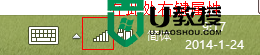
在无线进行如下操作,在网络图标那里右键属性(如下图所示)

点属性之后能看到如下画面(如下图所示)
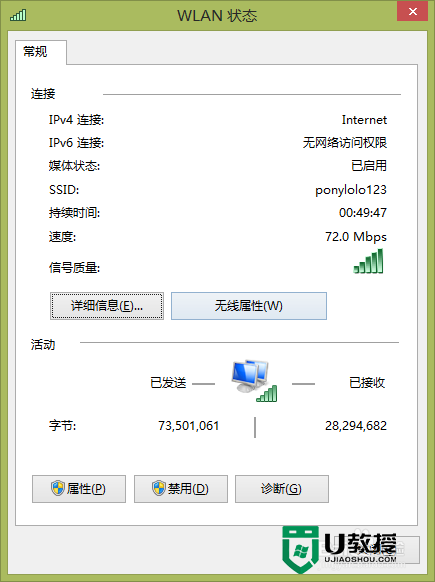
跟着操作就可以看到wifi密码了。
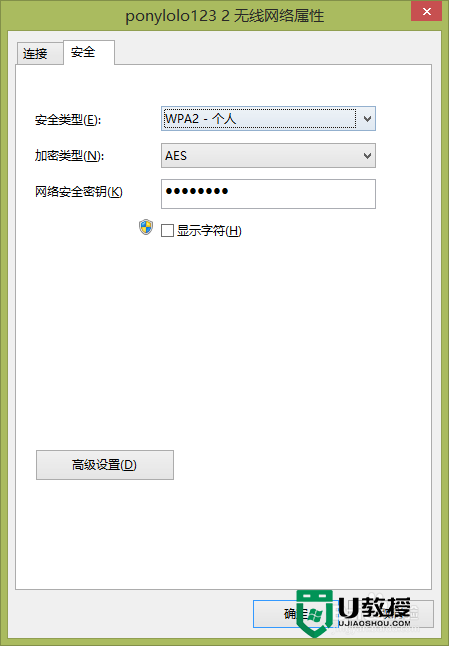

网络安全密钥那里勾选显示字符,就能看到自己电脑的WIFI密码了。
关于【电脑的wifi密码怎么查看】就暂时跟大家分享到这里,希望能帮到有需要的用户,更多的电脑教程或者是u教授u盘启动盘制作工具操作方法都可以上u教授查看。





